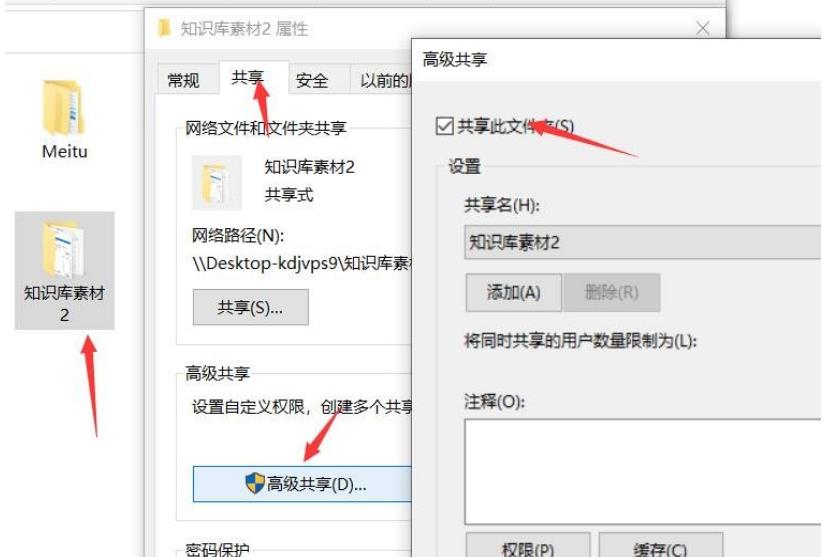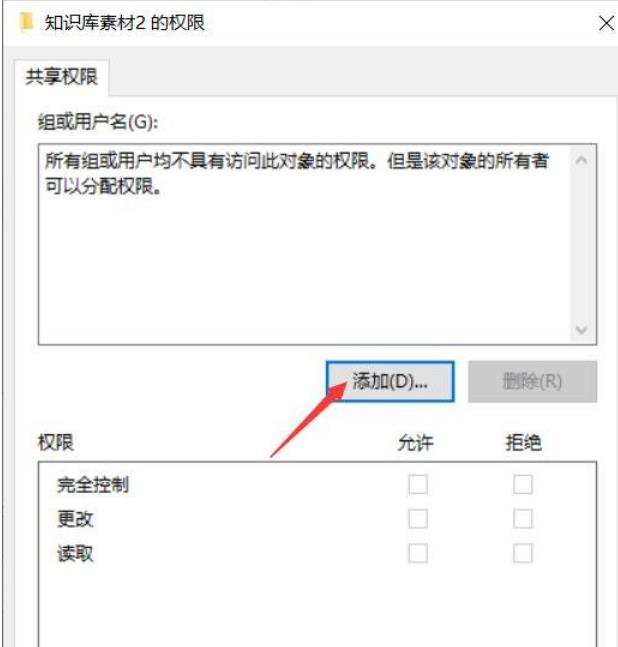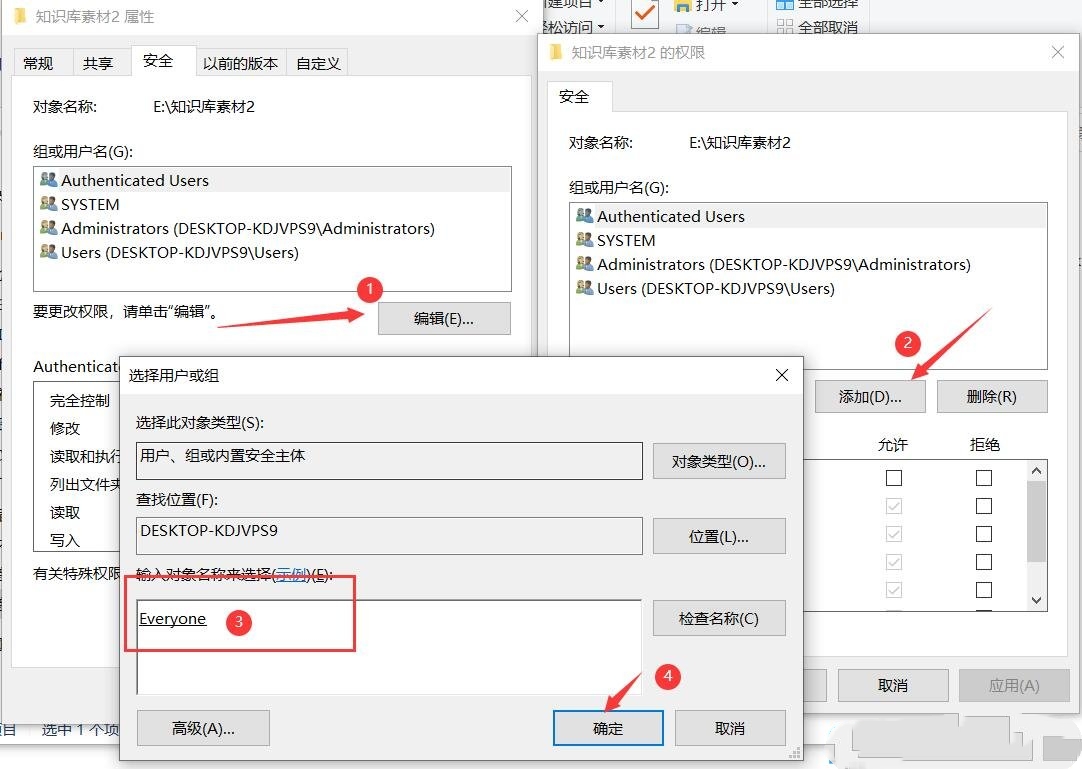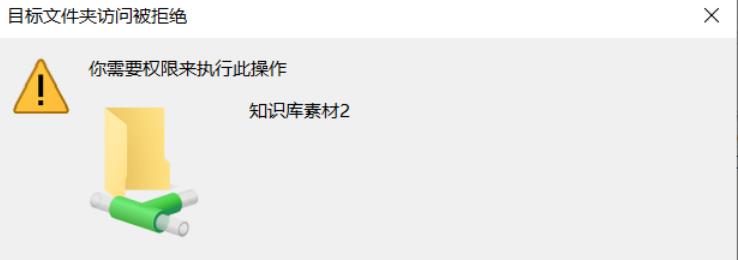win10怎么设置共享文件夹只读不能修改权限?
共享文件可以帮助我们快速的传输资料等等,但是也有不少的win10用户们在询问怎么设置共享文件夹只读不能修改权限?用户们可以右键点击要共享的文件夹然后点击属性下的共享,之后选择高级共享来进行设置就可以了。下面就让本站来为用户们来仔细的介绍一下win10共享文件如何设置只读不能修改方法吧。
win10共享文件如何设置只读不能修改方法
1、首先,按照正常流程共享文件夹,在主机端,右键点击需要共享的文件夹,依次选择:属性 - 共享 - 高级共享 - 勾选共享此文件夹。
2、然后,点击下方权限选项,默认Everyone账户,如果没有的话,添加一个Everyone账户。
3、只勾选下方的读取权限 ,然后点击确定。
4、再找到文件夹属性 - 安全 ,添加一个Everyone ,权限方面默认设置就行。
5、这样设置后,别人可以正常访问该文件夹里的文件,但是无法更改、写入、删除了。
相关文章
- win10关机后usb还供电怎么办?win10关机后usb还供电的解决方法
- win10鼠标指针自己乱动是怎么回事?
- Win10怎么安装SNMP协议功能?Win10安装SNMP协议功能方法
- Win10文件类型发现功能怎么关闭?Win10关闭文件类型发现功能的方法
- win10无法访问字体文件夹怎么办?win10字体文件夹拒绝访问解决方法
- win10文件类型发现功能怎么关闭?win10关闭文件类型发现功能方法
- Win10启用安全模式没有反应怎么办?Win10启用安全模式没有反应详解
- win10蓝牙怎么搜索设备?win10系统蓝牙搜索设备操作方法
- Win10远程协助灰色无法勾选怎么办?
- win10任务栏加载太慢怎么办?win10任务栏加载太慢详解
- 引用的帐户已锁定且可能无法登录win10系统要怎么办?五种解决方法
- Win10锁屏快捷键没反应怎么办?Win10锁屏快捷键没反应详解
- win10打开应用闪退显示outofmemory怎么解决?
- win10怎么创建默认应用关联?win10默认应用创建关联操作方法
- Win10无法使用扫描仪设备怎么办?Win10无法使用扫描仪设备问题解析
- win10时间线记录如何查看?win10时间线记录查看方法